Excel- ում ստեղծեք ջրվեժի կամ կամրջի գծապատկեր
Waterրվեժի գծապատկերը, որը կոչվում է նաև որպես կամրջի գծապատկեր, սյունակների գծապատկերի հատուկ տեսակ է, այն օգնում է ձեզ պարզել, թե ինչպես է նախնական արժեքը ազդում միջանկյալ տվյալների ավելացման և նվազման արդյունքում `հանգեցնելով վերջնական արժեքի:
Waterրվեժի գծապատկերում սյուններն առանձնանում են տարբեր գույներով, որպեսզի դուք կարողանաք արագ դիտել դրական և բացասական թվեր: Առաջին և վերջին արժեքի սյունները սկսվում են հորիզոնական առանցքից, իսկ միջանկյալ արժեքները լողացող սյուններ են, ինչպես ցույց է տրված նկարում:

- Ստեղծեք ջրվեժի աղյուսակ Excel 2016-ում և ավելի ուշ տարբերակներում
- Ստեղծեք ջրվեժի աղյուսակ Excel 2013-ում և ավելի վաղ տարբերակներում
- Ներբեռնեք ջրվեժի աղյուսակի նմուշի ֆայլը
- Տեսանյութ. Excel- ում ստեղծեք ջրվեժի աղյուսակ
Ստեղծեք ջրվեժի աղյուսակ Excel 2016-ում և ավելի ուշ տարբերակներում
Excel 2016-ի և ավելի ուշ տարբերակների մեջ ներդրվել է նոր ներկառուցված ջրվեժի աղյուսակը: Այսպիսով, այս աղյուսակը կարող եք արագ և հեշտությամբ ստեղծել հետևյալ քայլերով.
1, Պատրաստեք ձեր տվյալները և հաշվարկեք վերջնական զուտ եկամուտը, ինչպես ցույց է տրված ստորև նշված նկարում.

2, Ընտրեք տվյալների տիրույթը, որի հիման վրա ցանկանում եք ստեղծել ջրվեժի աղյուսակ, ապա կտտացրեք Տեղադրել > Տեղադրեք ջրվեժը, ձագար, Stock, Մակերես, կամ Radar Chart > Ջրվեժ, տես նկարի նկարը.

3, Եվ հիմա, աղյուսակը տեղադրվել է թերթի մեջ, տես նկարի նկարը.
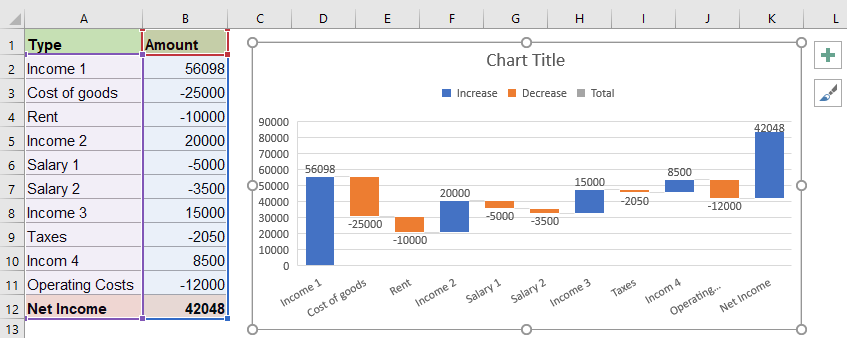
4, Հաջորդը, դուք պետք է զուտ եկամտի զուտ արժեքը սահմանեք հորիզոնական առանցքի վրա զրոյի վրա, խնդրում ենք կրկնակի սեղմել վերջին տվյալների կետը ՝ միայն սյունը ընտրելու համար, և այնուհետև աջ կտտացրեք, ընտրեք Ձևաչափել տվյալների կետը տարբերակը, տես նկարի նկարը.
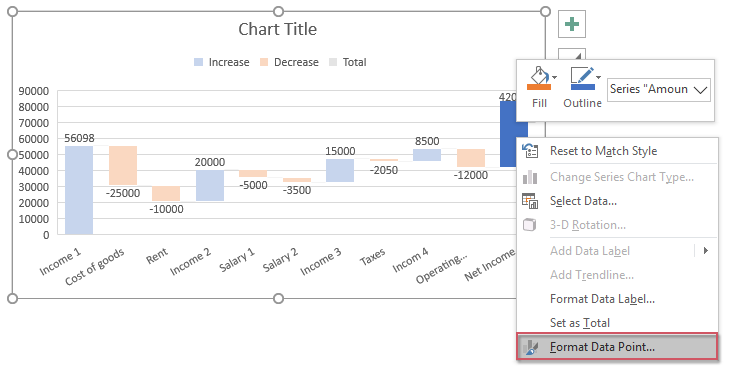
5, Հետո ՝ բացվածում Ձևաչափել տվյալների կետը պատուհան, ստուգեք Սահմանել որպես ընդհանուր տարբերակով Սերիայի ընտրանքներ կոճակը, այժմ, ընդհանուր արժեքի սյունը սահմանվել է, որ հորիզոնական առանցքի վրա սկսվի լողալը, տես նկարի նկարը.
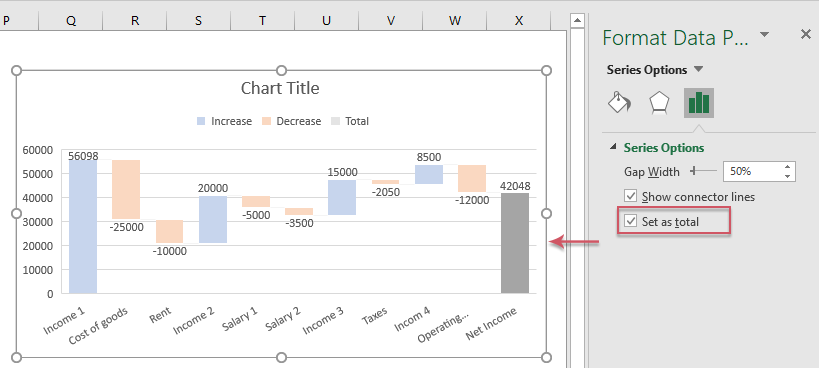
ԱկնարկԱյս արդյունքը ստանալու համար կարող եք նաև պարզապես ընտրել Սահմանել որպես Ընդհանուր տարբերակը ՝ աջ կտտոցի ընտրացանկից: Տեսեք,

6, Վերջապես, ձեր աղյուսակն ավելի պրոֆեսիոնալ դարձնելու համար.
- Վերանվանեք գծապատկերի անվանումը ՝ ըստ ձեր կարիքի.
- Deleteնջեք կամ ձևաչափեք լեգենդը ՝ որպես ձեր կարիքը, այս օրինակում ես այն կջնջեմ:
- Տարբեր գույներ տվեք բացասական և դրական թվերի համար, օրինակ `նարնջագույնով բացասական թվերով սյուններ, իսկ կանաչով` դրական թվեր: Դա անելու համար խնդրում ենք կրկնակի կտտացնել մեկ տվյալների կետին, այնուհետև կտտացնել Ֆորմատ > Ձևի լրացում, ապա ընտրեք ձեզ անհրաժեշտ գույնը, տես նկարի նկարը.

Այս գործողությամբ մեկ առ մեկ գունավորել տվյալների կետի այլ սյունակները: Եվ դուք կստանաք ջրվեժի աղյուսակը, ինչպես ցույց է տրված ստորև նշված նկարում.

Ստեղծեք ջրվեժի աղյուսակ Excel 2013-ում և ավելի վաղ տարբերակներում
Եթե ունեք Excel 2013 և ավելի վաղ տարբերակներ, Excel- ը չի աջակցում ջրվեժի գծապատկերի այս հատկությունը, որպեսզի դուք ուղղակիորեն օգտագործեք, այս դեպքում դուք պետք է քայլ առ քայլ կիրառեք ստորև բերված մեթոդը:
Սկզբնական տվյալների համար ստեղծեք օգնող սյուններ.
1, Նախ, դուք պետք է վերադասավորեք տվյալների տիրույթը, տեղադրեք երեք սյուն բուն երկու սյունակների միջև, նրանց վերնագրերի անուններ տվեք որպես Base, Down և Up: Տեսեք,
- Բազա սյունակը օգտագործվում է որպես գծապատկերի վերև և ներքև շարքերի ելակետ.
- Down սյունակը գտնում է բոլոր բացասական թվերը.
- Up սյունակում տեղակայված են բոլոր դրական թվերը:
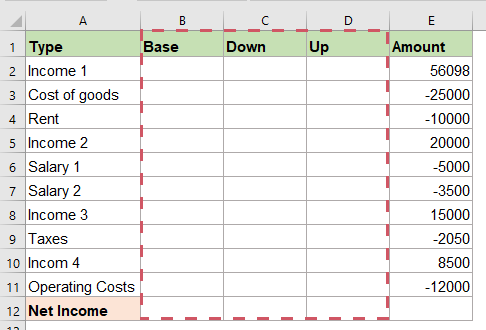
2, Ապա, խնդրում ենք մուտքագրել բանաձև. = ԵԹԵ (E2 <= 0, -E2,0) մեջ C2 բջիջ, և լրացնելու բռնիչը ներքև քաշեք դեպի C11 բջիջ, դուք կստանաք բոլոր բացասական թվերը, E սյունակից կցուցադրվեն որպես դրական թվեր, և բոլոր դրական համարները կցուցադրվեն որպես 0. Տեսեք,

3, Շարունակեք մուտքագրել այս բանաձևը. = ԵԹԵ (E2> 0, E2,0) մեջ D2 բջիջ, այնուհետև լրացնելու բռնակը ներքև քաշեք դեպի D11 բջիջ, հիմա կստանաք արդյունք, որ եթե E2 բջիջը 0-ից մեծ է, բոլոր դրական թվերը կցուցադրվեն որպես դրական, իսկ բոլոր բացասական թվերը ՝ 0.: Տե՛ս սքրինշոթ

4, Դրանից հետո մուտքագրեք այս բանաձևը. = B2 + D2-C3 Բազայի սյունակի B3 բջիջի մեջ և լրացնելու բռնիչը ներքև քաշեք B12 բջիջ, տեսեք,
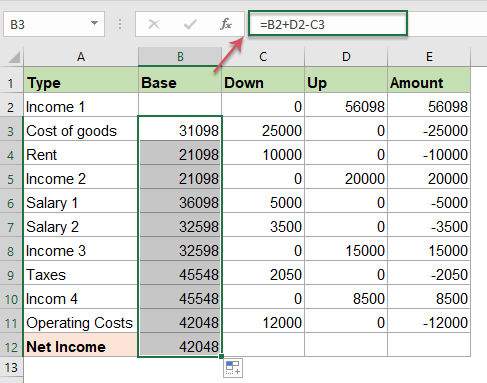
Տեղադրեք կուտակված գծապատկերը և ձևափոխեք այն ջրվեժի գծապատկերով
5, Օգնության սյունները ստեղծելուց հետո ընտրեք տվյալների տիրույթը, բայց բացառեք Գումարի սյունը, տես նկարի նկարը.

6, Դրանից հետո կտտացրեք Տեղադրել > Տեղադրեք սյուն կամ գծապատկեր > Կուտակված սյուն, և գծապատկեր տեղադրվում է, ինչպես ցույց է տրված ստորև նկարված նկարները.
 |
 |
 |
7, Հաջորդը, դուք պետք է ձևաչափեք կուտակված սյունակի գծապատկերը որպես ջրվեժի գծապատկեր, դրանք ընտրելու համար կտտացրեք Բազային շարքին, ապա աջ սեղմեք և ընտրեք Ձևաչափել տվյալների շարքը տարբերակը, տես նկարի նկարը.

8, Բացվածքում Ձևաչափել տվյալների շարքը պատուհան, տակ Լրացրեք և տողեք պատկերակը, ընտրեք Ոչ լրացնել և Ոչ մի տող - ից Լրացնել և Սահման բաժիններն առանձին, տես նկարի նկարը.

9, Այժմ, Base շարքի սյունները դառնում են անտեսանելի, պարզապես ջնջեք Base- ը գծապատկերային լեգենդից, և դուք կստանաք գծապատկերը, ինչպես ցույց է տրված ստորև նշված էկրանի նկարը.

10, Ապա, դուք կարող եք ձևաչափել Down և Up շարքի սյունակը ձեզ համար անհրաժեշտ լրացման գույներով, պարզապես անհրաժեշտ է սեղմել Down կամ Up շարքի վրա, ապա սեղմել Ֆորմատ > Ձևի լրացումև ընտրեք ձեզ անհրաժեշտ մեկ գույնը, տե՛ս նկարը.
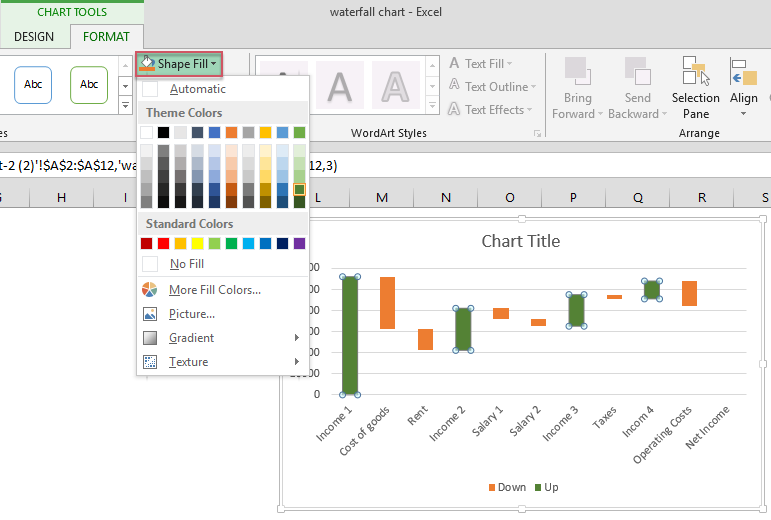
11. Այս քայլում դուք պետք է ցուցադրեք Netուտ եկամտի տվյալների վերջին կետը, կրկնակի կտտացրեք վերջին տվյալների կետին և այնուհետև կտտացրեք Ձևաչափ> Ձև լրացնել, ընտրեք մեկ գույն, որն անհրաժեշտ է այն ցույց տալու համար: Տեսեք,

12, Եվ հետո, կրկնակի կտտացրեք աղյուսակի սյունակներից որևէ մեկին ՝ այն բացելու համար Ձևաչափել տվյալների կետը պատուհան, տակ Սերիայի ընտրանքներ պատկերակը, փոխել Բացերի լայնությունը ավելի փոքր, ինչպիսիք են 10%, տես նկարի նկարը.

13, Վերջապես, տվեք գծապատկերի անունը, և այժմ դուք հաջողությամբ կստանաք ջրվեժի աղյուսակը, տես նկարի նկարը.

ՆշումԵրբեմն կարող է ցանկանաք սյունակներին ավելացնել տվյալների պիտակներ: Խնդրում ենք անել հետևյալը.
1. Ընտրեք այն շարքը, որը ցանկանում եք ավելացնել պիտակը, ապա սեղմեք աջով և ընտրեք այն Ավելացրեք տվյալների պիտակները տարբերակը, տես նկարի նկարը.
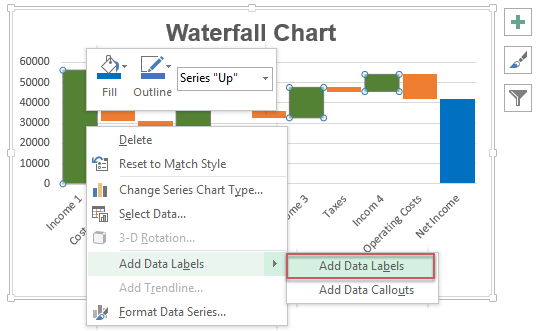
2. Կրկնեք գործողությունը մյուս շարքերի համար և սյուններից ջնջեք անհարկի զրոյական արժեքները, և կստանաք հետևյալ արդյունքը.

3. Այժմ, Դուք պետք է դրական արժեքները փոխեք Down շարքի սյունակի համար բացասականների վրա, կտտացրեք Down շարքին, աջ կտտացրեք և ընտրեք Ձևաչափել տվյալների պիտակները տարբերակը, տես նկարի նկարը.
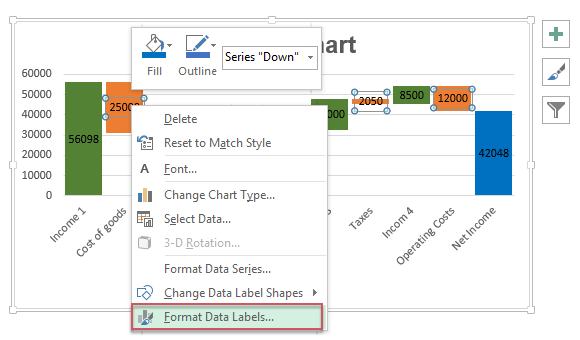
4. Մեջ Ձևաչափել տվյալների պիտակները պատուհան, տակ Թիվ բաժինը, տեսակը -Գեներալ մեջ Ձևաչափի ծածկագիր տեքստային տուփ, ապա կտտացրեք Ավելացնել կոճակը, տես սքրինշոթերը.
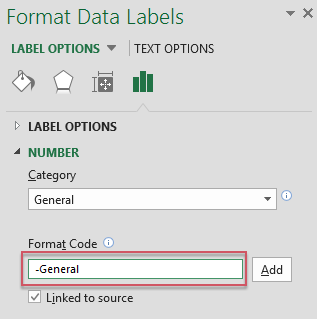 |
 |
 |
5. Այժմ դուք կստանաք գծապատկերը տվյալների պիտակներով, ինչպես ցույց է տրված ստորև նշված նկարը.
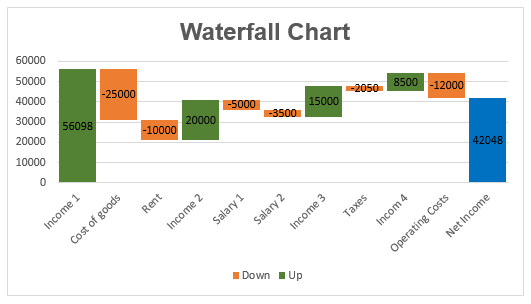
Ներբեռնեք ջրվեժի աղյուսակի նմուշի ֆայլը
Տեսանյութ. Excel- ում ստեղծեք ջրվեժի աղյուսակ
Գրասենյակի արտադրողականության լավագույն գործիքները
Kutools Excel- ի համար - օգնում է ձեզ առանձնանալ բազմությունից
Excel-ի համար Kutools-ը պարծենում է ավելի քան 300 առանձնահատկություններով, Ապահովել, որ այն, ինչ ձեզ հարկավոր է, ընդամենը մեկ սեղմումով հեռու է...

Office Tab - Միացնել ներդիրներով ընթերցումը և խմբագրումը Microsoft Office- ում (ներառիր Excel)
- Մեկ վայրկյան ՝ տասնյակ բաց փաստաթղթերի միջև փոխելու համար:
- Նվազեցրեք ձեզ համար ամեն օր մկնիկի հարյուրավոր կտտոցներ, հրաժեշտ տվեք մկնիկի ձեռքին:
- Բարձրացնում է ձեր արտադրողականությունը 50%-ով բազմաթիվ փաստաթղթեր դիտելիս և խմբագրելիս:
- Արդյունավետ ներդիրներ է բերում Office (ներառյալ Excel-ը), ինչպես Chrome-ը, Edge-ը և Firefox-ը:

